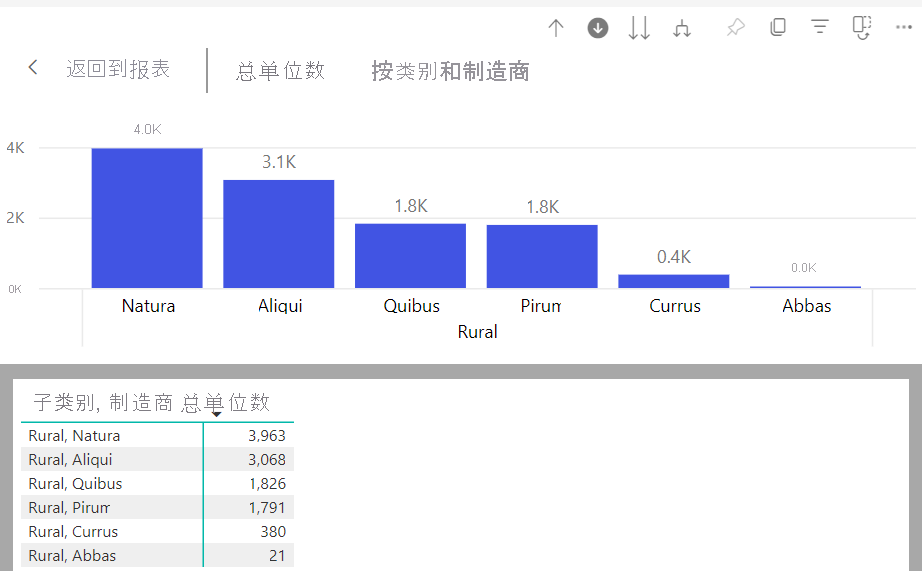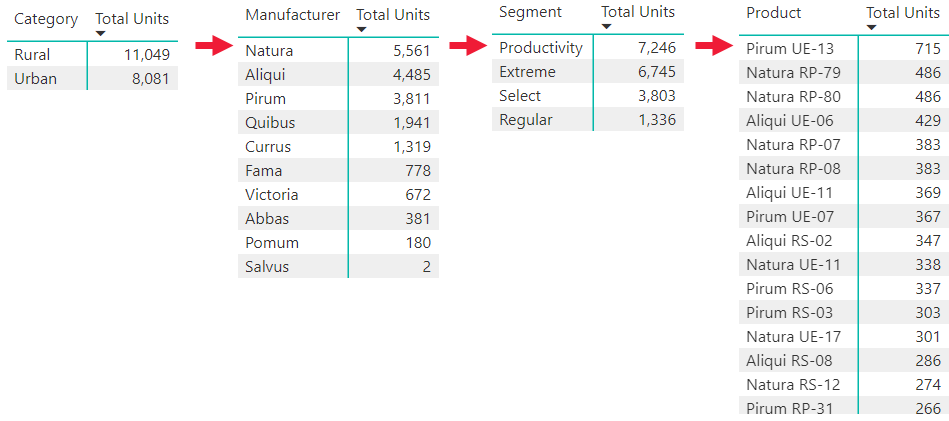Power BI 服务中的钻取模式
适用于:面向商务用户的 Power BI 服务
面向设计者和开发人员的 Power BI 服务
Power BI Desktop
需要 Pro 或 Premium 许可证
本文介绍如何在 Microsoft Power BI 服务中使用钻取模式。 可以对视觉对象使用向下钻取、向上钻取和展开功能来深入详细地探索数据。 若要了解如何创建层次结构,请阅读 Power BI 中的层次结构
钻取模式要求
若要使用钻取模式,Power BI 视觉对象必须具有显式或隐式层次结构。 报表设计器通常会向报表添加显式日期层次结构。 这些层次结构用层次结构图标标记。 常见的日期层次结构包含年份、季度、月份和日期的字段。 报表也可能具有隐式层次结构。 这些非正式层次结构没有图标。 但关系存在,因此钻取路径也存在。 例如,你有一个视觉对象可以显示体育比赛中赢得的奖牌数。 此示例中的钻取路径是运动,其中有特定唯一的运动类型和赛事。 默认情况下,视觉对象按体育运动显示奖牌计数,如体操、滑雪和水上运动。 然后,可以选择其中一个视觉元素(如条形图、折线图或气泡图)来显示单个体育运动。 选择“水上运动”元素将会显示游泳、跳水和水球的数据。 然后,选择“跳水”元素将打开层次结构中的下一个级别,显示跳板、跳台和双人跳水体育赛事的详细信息。
可以通过将鼠标悬停在视觉对象上方来判断它是否具有层次结构。 如果钻取控件选项显示在操作栏中,则视觉对象具有层次结构。
![]()
向下钻取和向上钻取
以下示例是一个条形图,其层次结构由类别、制造商、细分市场和产品组成。 条形图按类别显示 2014 年销售的单位总数。 类别是层次结构的顶级。 图表按类别“农村”和“城市”进行筛选。
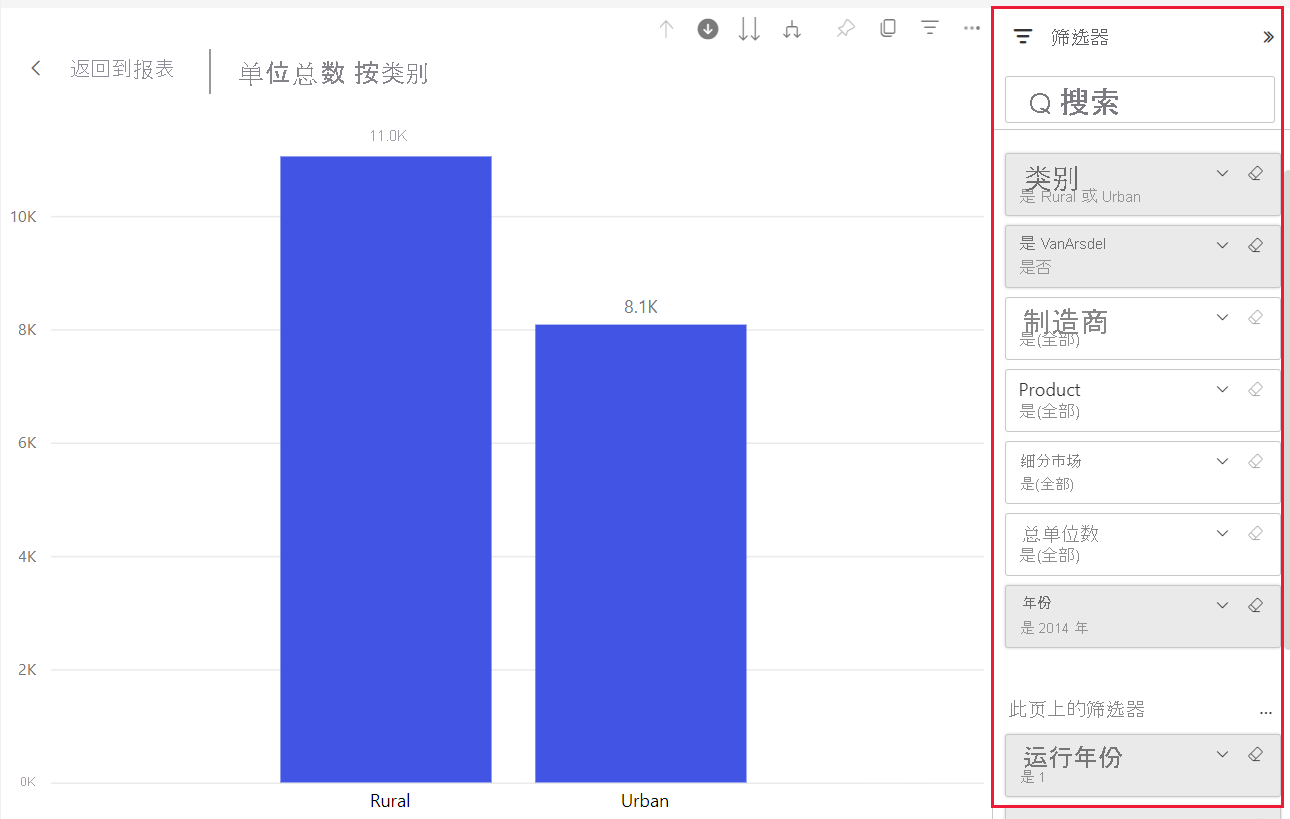
访问钻取功能的方式
可通过两种方式访问视觉对象的向下钻取、向上钻取和扩展功能。
一种方法是将鼠标悬停在视觉对象上以使用操作栏中的图标。 通过选择单个向下箭头打开向下钻取选项。 灰色背景表示已打开向下钻取选项。
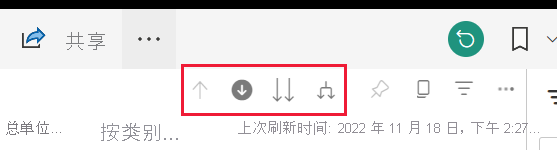
访问钻取功能的另一种方法是右键单击视觉对象上的数据点,打开包含可用选项的菜单。
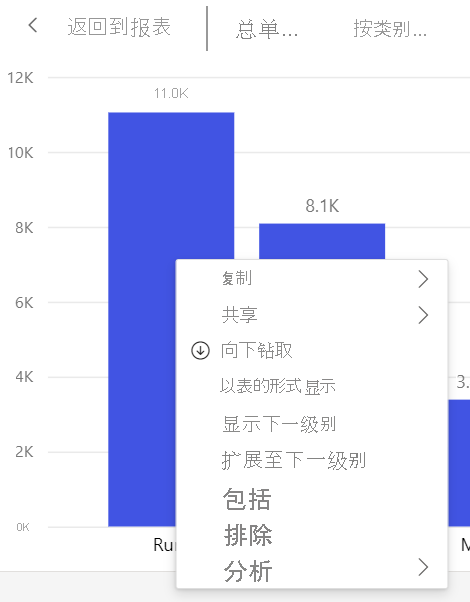
一次性向下钻取所有字段
可通过多种方式钻取视觉对象。 选择双箭头向下钻取图标 ![]() 将转到层次结构中的下一个级别。 例如,如果你处于类别级别,则可以向下钻取到制造商级别,然后是细分市场级别,最后是所有类别的产品级别。 在这一路径中每向前一步,都会显示出新的信息。
将转到层次结构中的下一个级别。 例如,如果你处于类别级别,则可以向下钻取到制造商级别,然后是细分市场级别,最后是所有类别的产品级别。 在这一路径中每向前一步,都会显示出新的信息。
若要在层次结构中上移一个级别,请选择向上钻取图标 。 ![]()
逐一向下钻取字段
双箭头向下钻取图标可同时向下钻取画布上的所有字段。 此示例演示如何一次向下钻取一个字段。
在图表显示“农村”和“城市”的类别级别中,选择向下钻取图标
 将其打开。
将其打开。现在,可以通过选择视觉对象元素(如条形图、气泡图或枝叶图)逐一向下钻取字段。
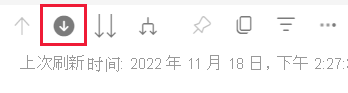
注意
如果不打开向下钻取选项并选择视觉对象元素,则会交叉筛选报表页上的其他图表,而不是向下钻取。
选择“农村”栏。 条形图现在会显示所有农村制造商。
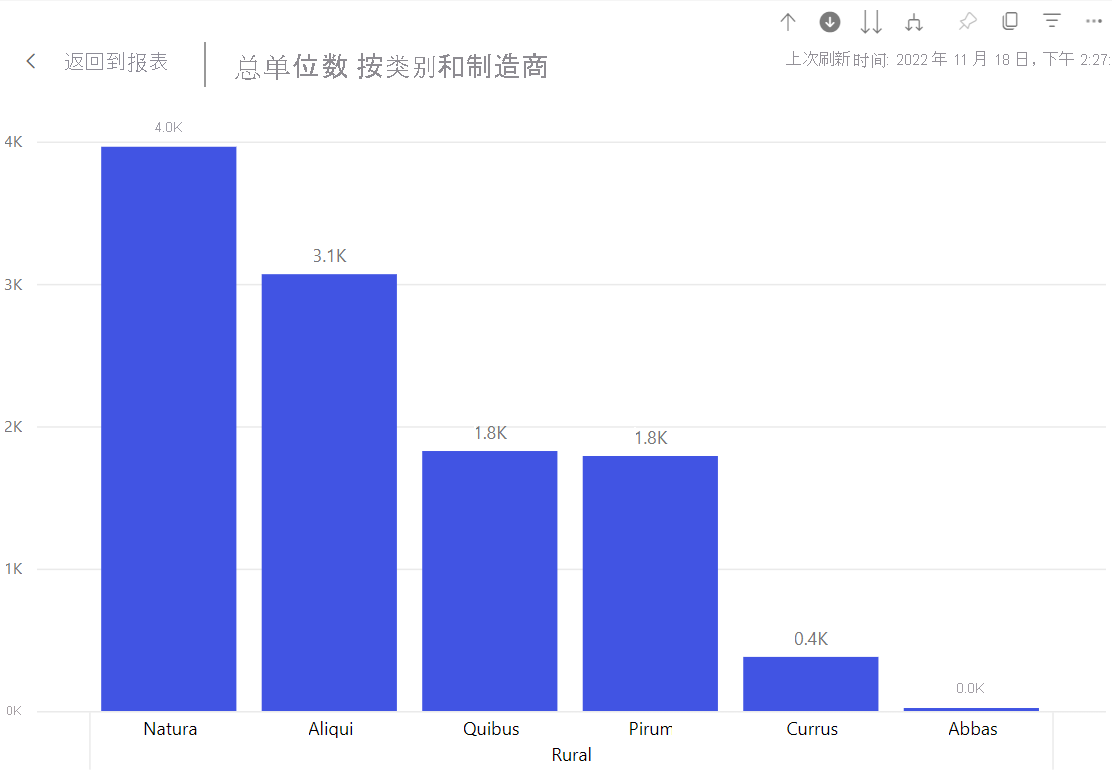
此时可以:
继续向下钻取农村。
向下钻取特定农村制造商。
展开。
选择“Natura”,继续逐一向下钻取字段。 条形图现在显示“农村”类别中 Natura 制造商的细分市场。
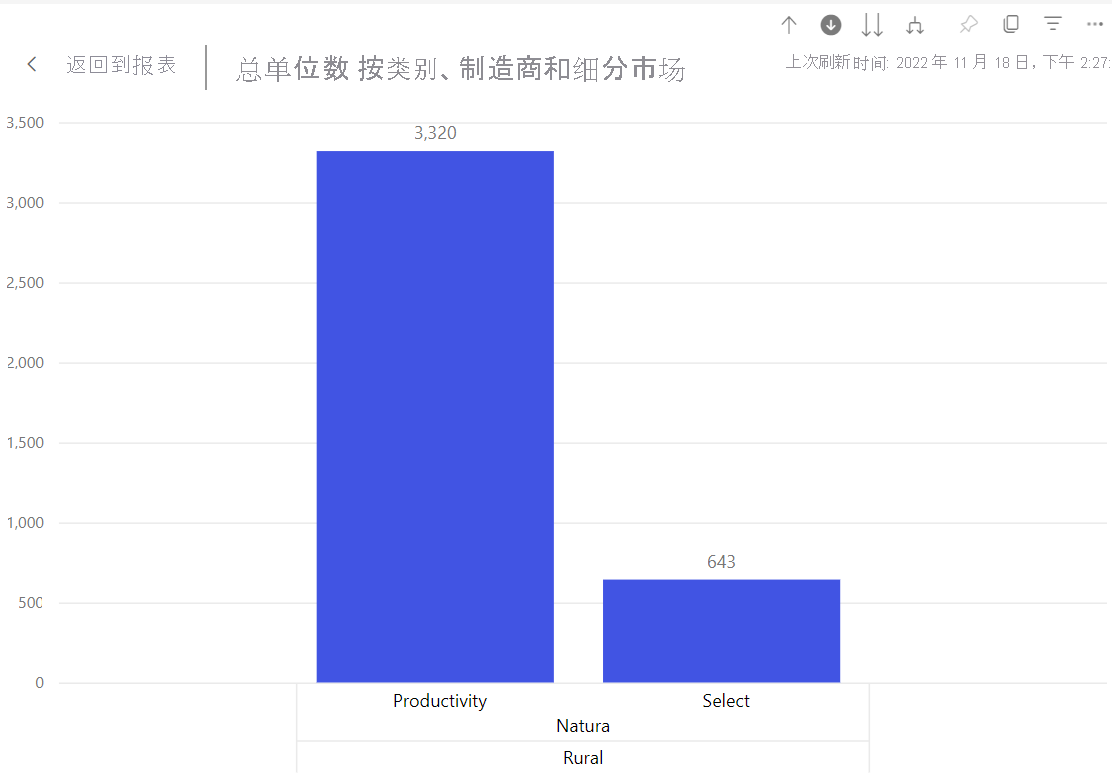
请注意,标题会发生变化,以显示在向下钻取并再次向上钻取时所处的级别。
通过选择“生产力”栏向下钻取到产品。 现在你正处于产品级别。
展开字段
![]()
“展开”选项可向当前视图添加一个额外的层次结构级别。 如果处于显示“农村”和“城市”的类别级别,则可以同时展开当前所有条形图。 首次展开时,将同时为“农村”和“城市”添加制造商。 再次展开,除制造商外,还会为“农村”和“城市”添加细分数据。 在这一路径中每向前一步,都会显示之前的信息并添加一级新的信息。
一次性展开所有字段
以下示例演示如何使用此功能一次展开所有字段。
在上一步中,选择向上钻取箭头,直到达到第二个级别,即“按类别和制造商列出的总单位数”。
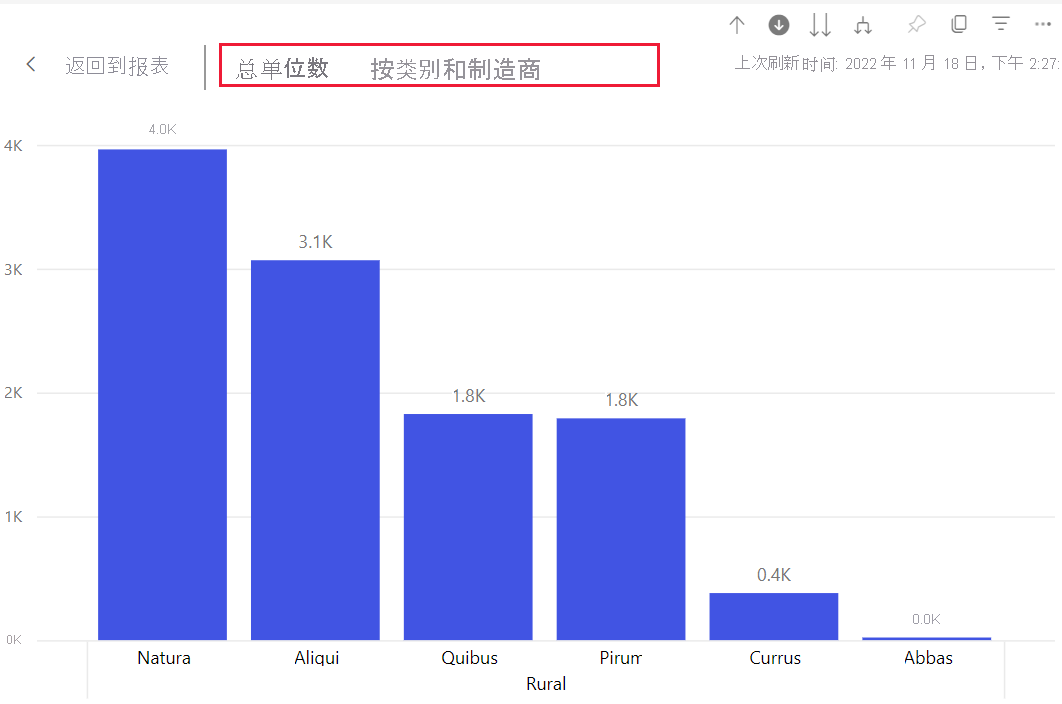
确认向下钻取选项
 仍处于开启状态,然后选择向下展开图标。
仍处于开启状态,然后选择向下展开图标。  条形图显示更多详细信息。 它现在显示类别、制造商和细分市场。
条形图显示更多详细信息。 它现在显示类别、制造商和细分市场。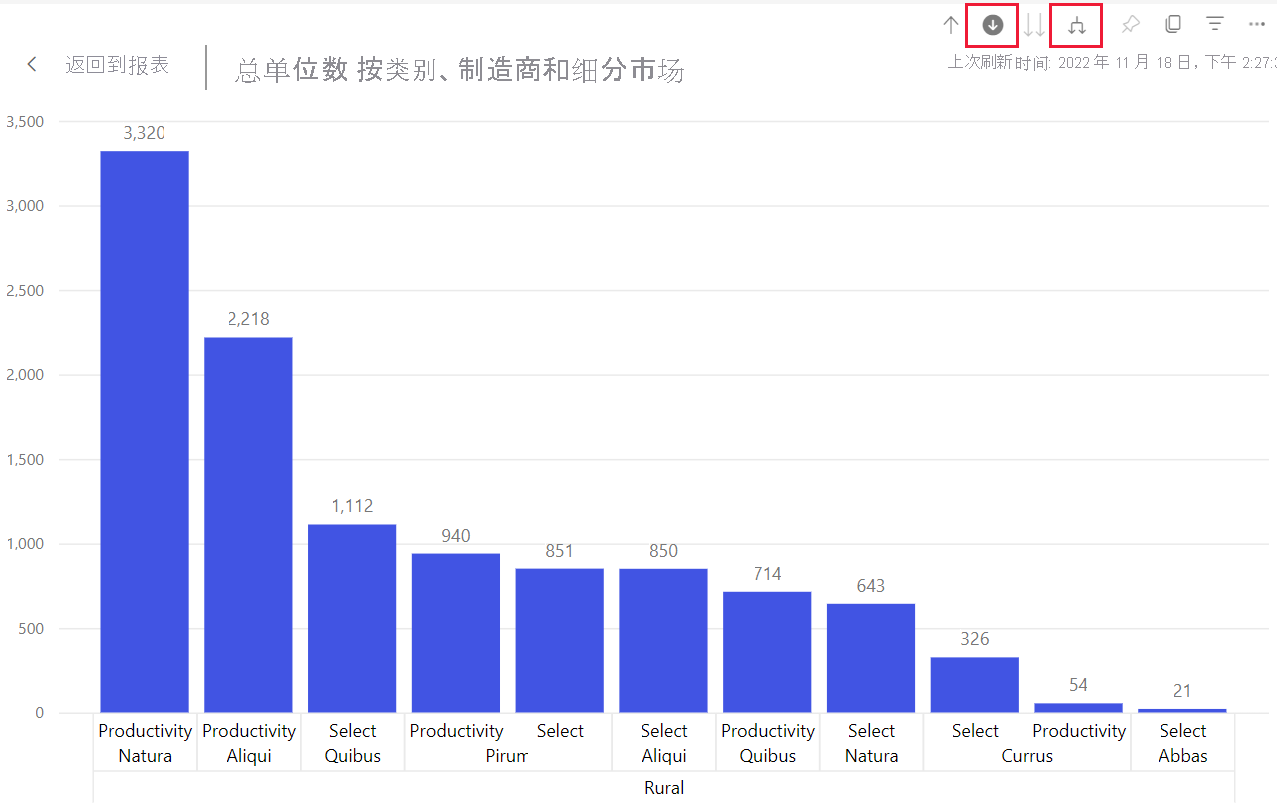
再次选择向下展开图标
 ,以显示农村的所有四个层次结构级别的详细信息。 要查看更多详细信息,请将鼠标悬停在条形图上。
,以显示农村的所有四个层次结构级别的详细信息。 要查看更多详细信息,请将鼠标悬停在条形图上。
逐一展开字段
若要获取一个字段的详细数据,可以在层次结构中向下展开一个级别。
在上一步中,选择向上钻取图标,直到达到类别级别。
关闭向下钻取图标后,选择“农村”栏,然后选择向下展开图标 。

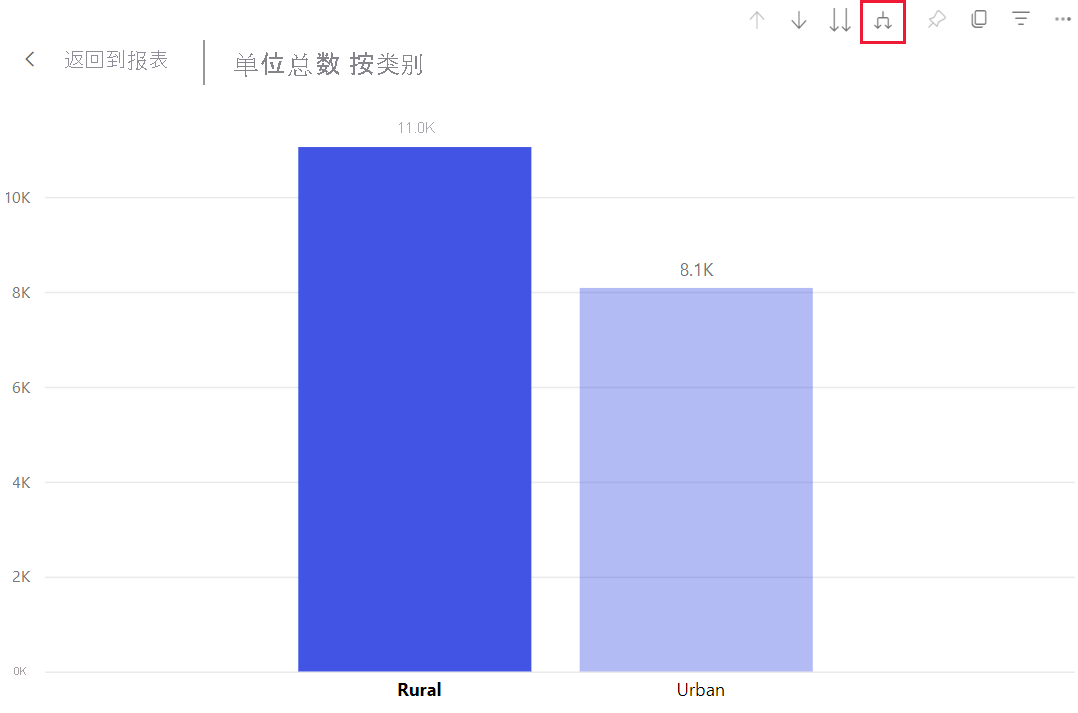 在下一级别,将强调所选字段的数据。
在下一级别,将强调所选字段的数据。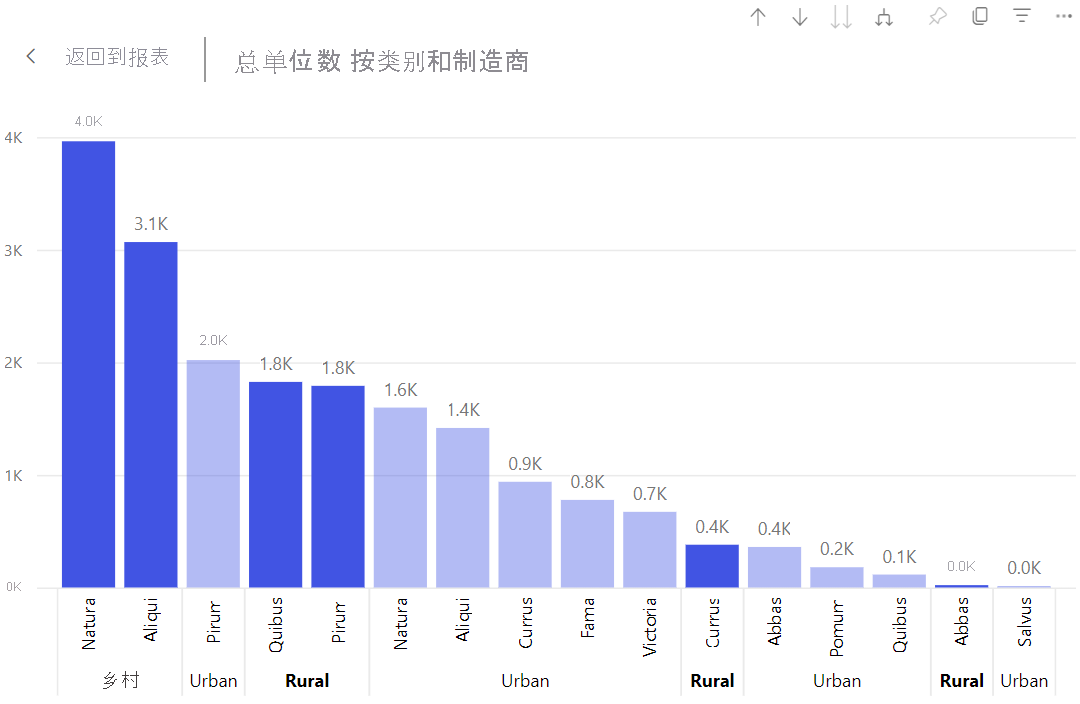
向下钻取时,只会转到层次结构的下一个级别。 展开时,将转到层次结构的下一个级别,同时保留你所处级别的数据。
在钻取时显示表中的数据
使用“以表的形式显示”了解内在情况。 每次钻取或展开时,“以表的形式显示”都可显示用于构建视觉对象的数据。 借助此功能,可以更轻松地了解层次结构、钻取和展开如何协同工作来生成视觉对象。
选择右上角的“更多选项”(…),然后选择“以表的形式显示”。
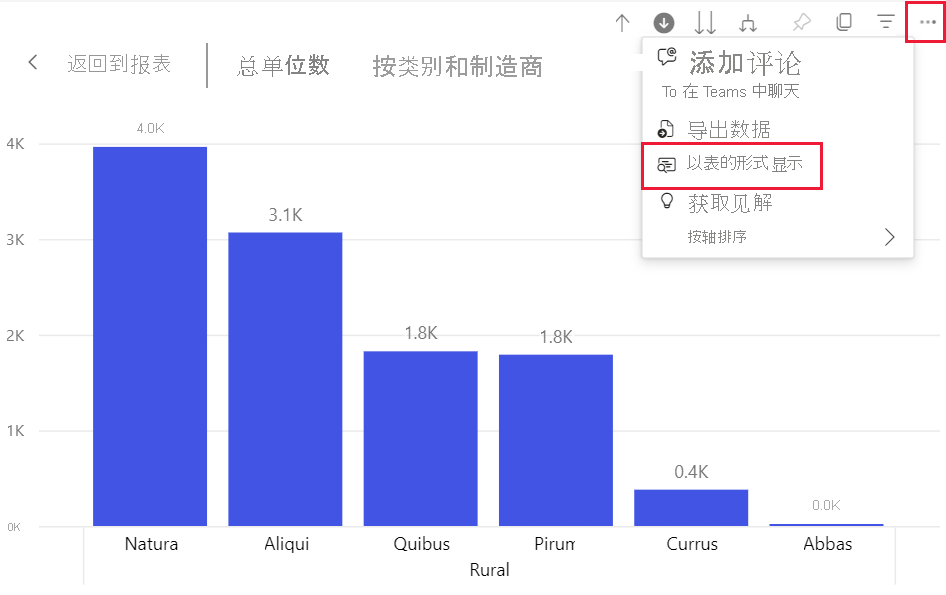
构成条形图的数据显示在视觉对象下方。
选择双箭头图标可一次向下钻取所有字段。 查看表中的数据变化,以反映用来创建条形图的数据。 下表显示了从类别级别到产品级别一次向下钻取所有字段的结果。
第一个表表示层次结构的顶层。 它显示“农村”和“城市”类别。 接下来的三个表表示你在一次性向下钻取所有级别时的条形图数据,从类别到制造商,到细分市场,再到产品。
注意事项和限制
默认情况下,钻取不会筛选报表中的其他视觉对象,但报表设计器可以更改此设置。 钻取时,查看页面上的其他视觉对象是交叉筛选还是交叉突出显示。
若要查看与你共享的报表,则需要 Power BI Pro 或 Premium 许可证,或需要将报表存储在 Power BI Premium 容量中。 有关详细信息,请参阅查找所拥有的许可证。
相关内容
更多问题? 访问 Power BI 社区